セキュリティキーをリセットする
FIDOセキュリティキーのリセット方法を説明します。
セキュリティキーセットアップ画面へアクセス
「スタートメニュー右クリック>設定」をクリックします。
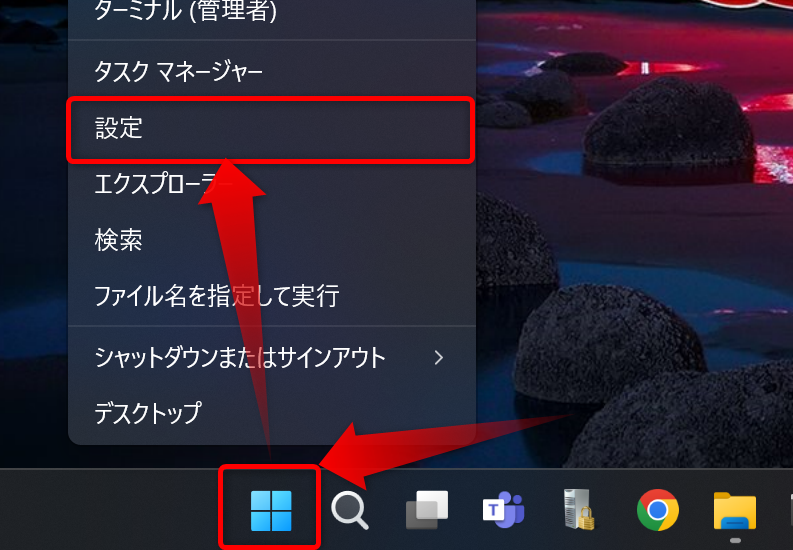
「アカウント>サインインオプション」をクリックします。
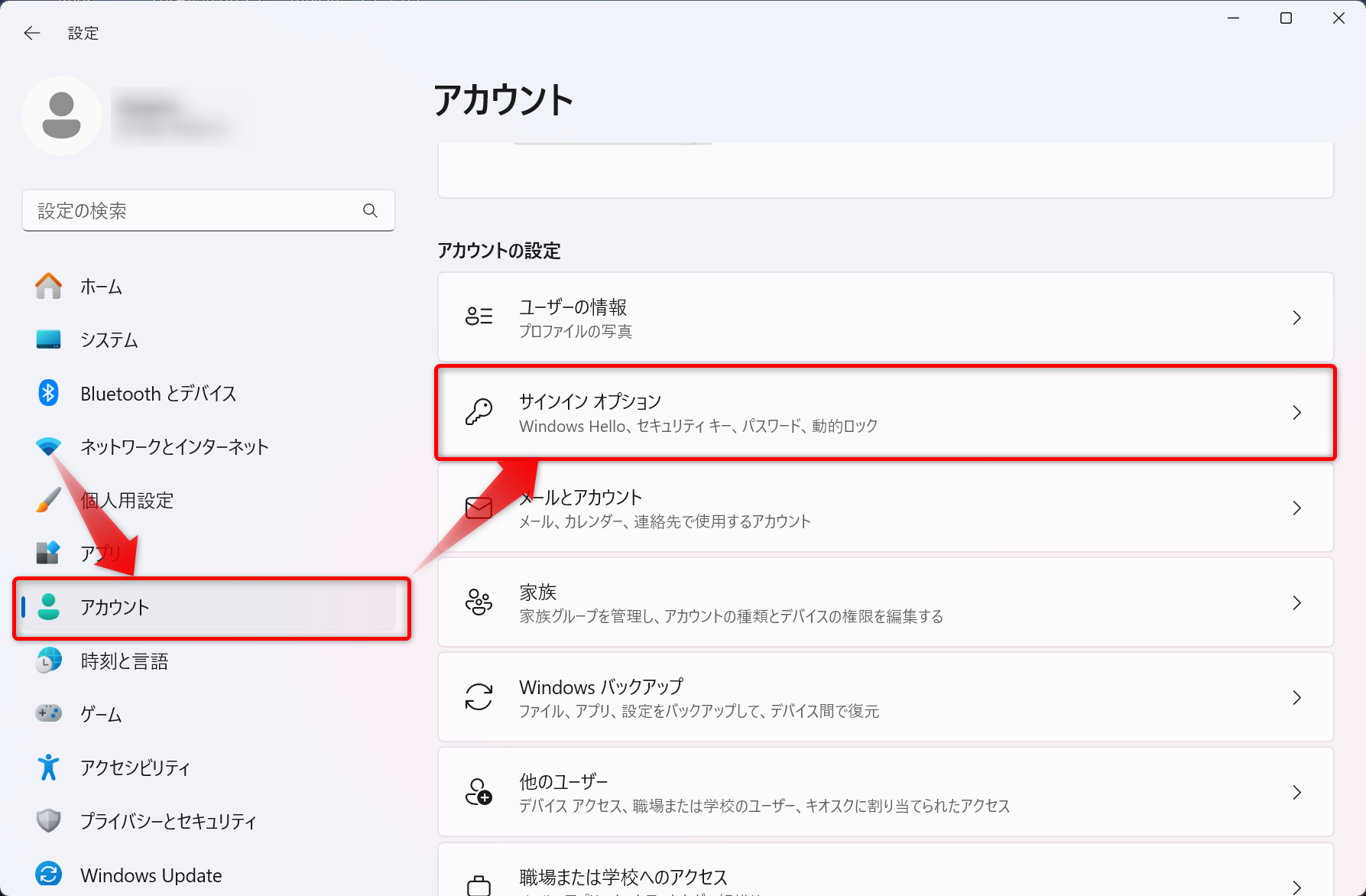
「セキュリティキー」をクリックし、「管理」ボタンをクリックします。

セキュリティキーの挿入が求められるので、USBポートにセキュリティキーを挿入します。
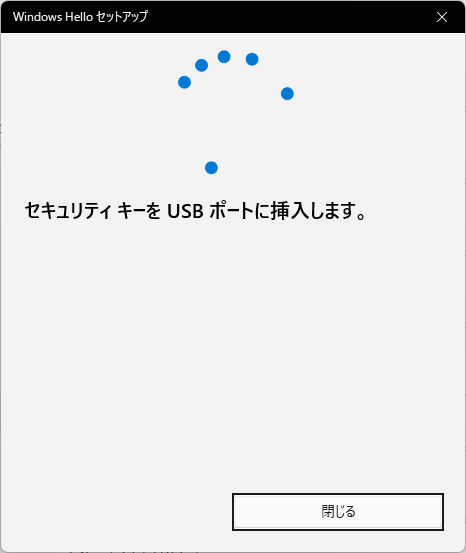

セキュリティキーのタッチが求められるので、セキュリティキーのボタン(金属部分、生体センサー、ライトが点滅している部分など)にタッチします。
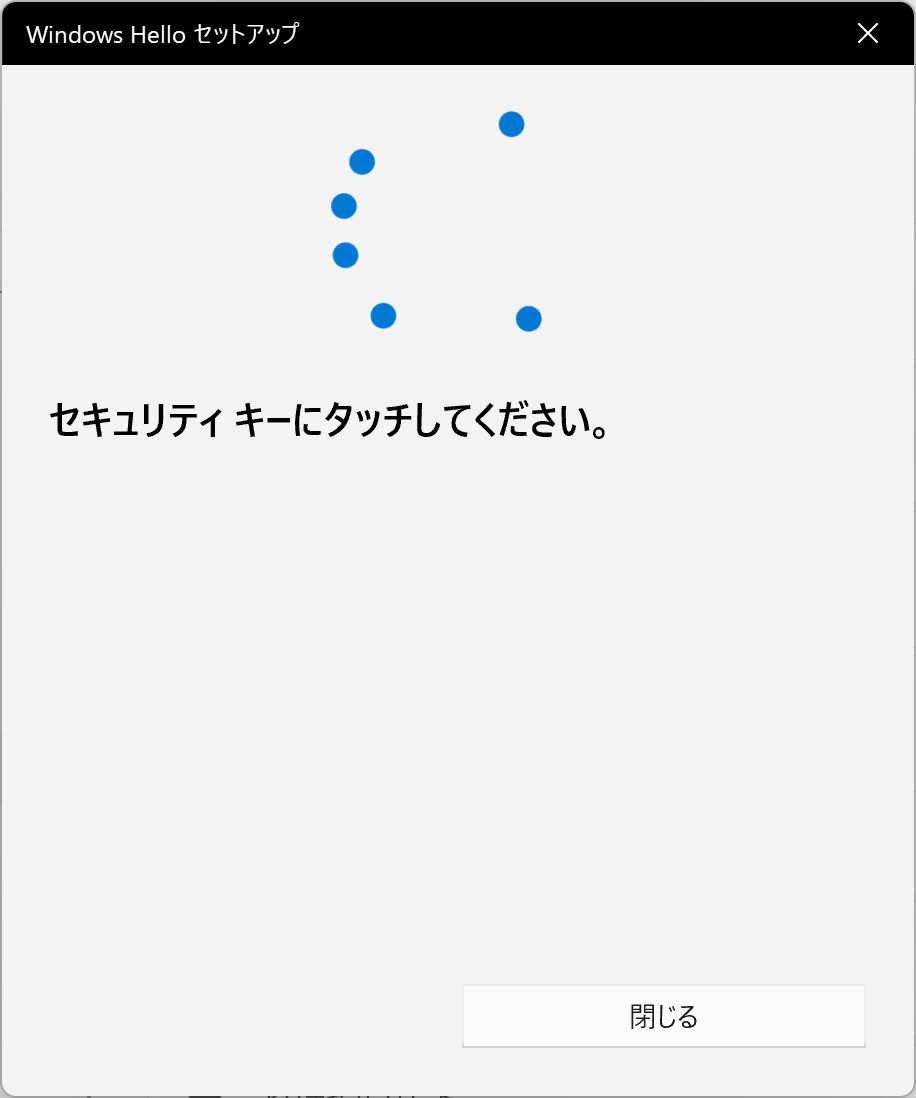

セキュリティキーのタッチが成功すると、セキュリティキーのセットアップ画面が表示されます。
セキュリティキーをリセットする
セキュリティキーの設定をすべて削除し、出荷時の設定にリセットする方法を説明します。ここではセキュリティキーのセットアップ画面を表示している前提で説明を行います。
既に使用しているセキュリティキーのリセットについて
既にWebサイトやアプリケーションに登録済みのセキュリティキーに対してリセットをかけると、認証情報も失われます。リセットしたセキュリティキーを使用する場合はPINや指紋の設定を行い、使用しているサイトやアプリケーションへの再登録が必要になります。
セキュリティキーをリセットする項目の下側にある「リセット」ボタンをクリックします。
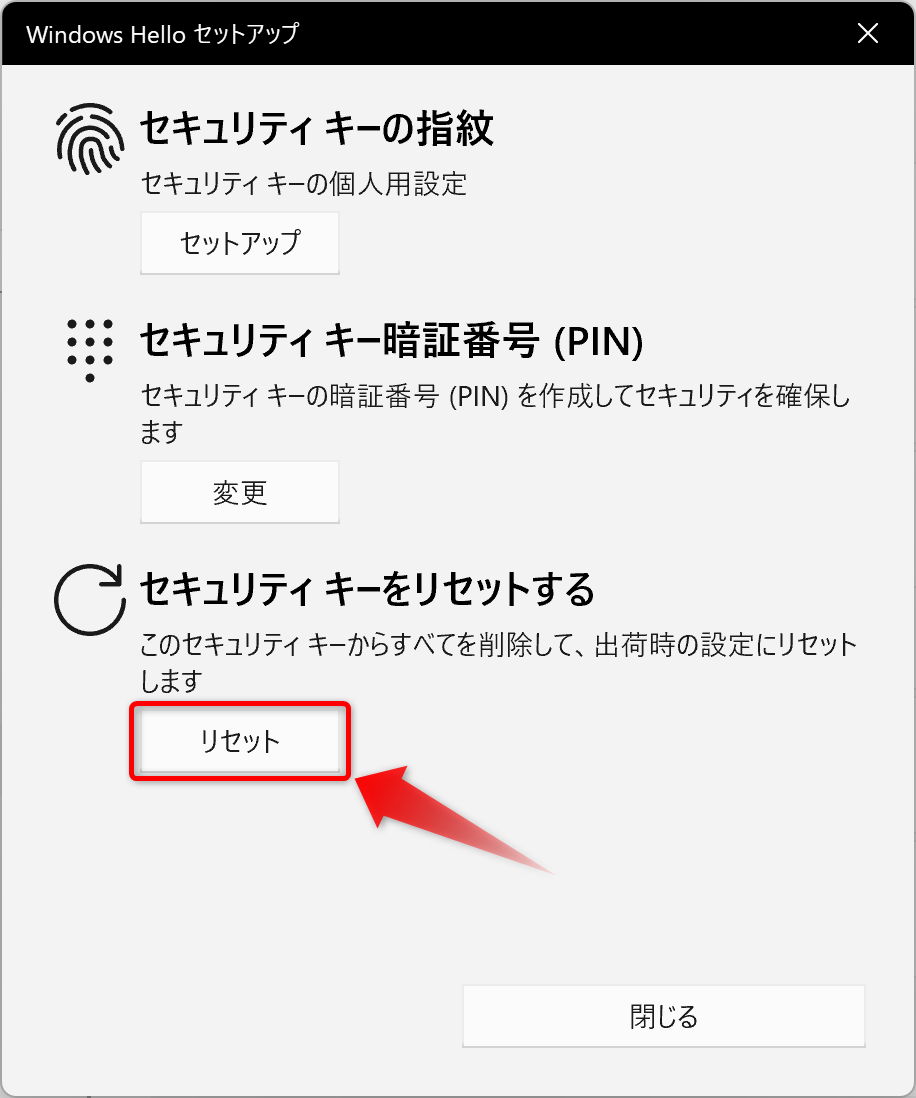
リセットの確認画面で「続行」ボタンをクリックします。
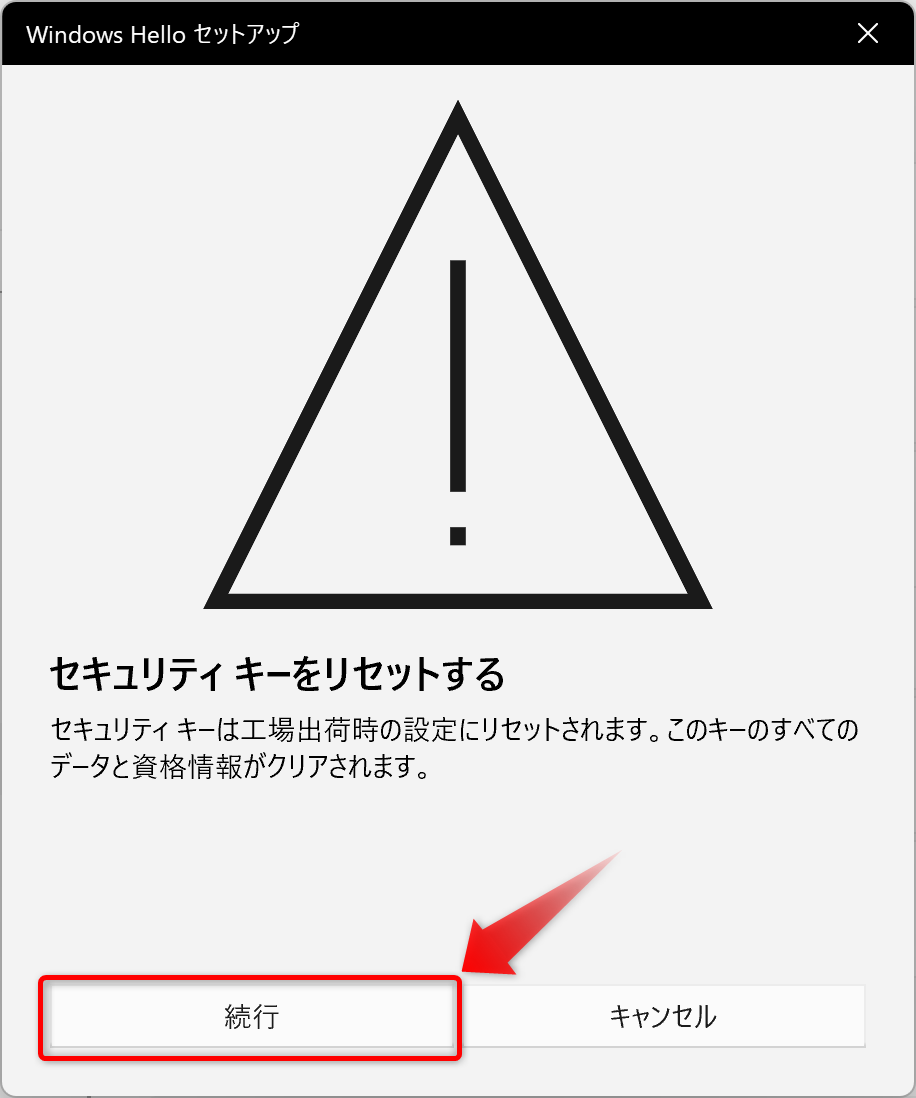
セキュリティキーの再挿入を求められるので、USBポートから一度セキュリティキーを抜き、再度挿入します。
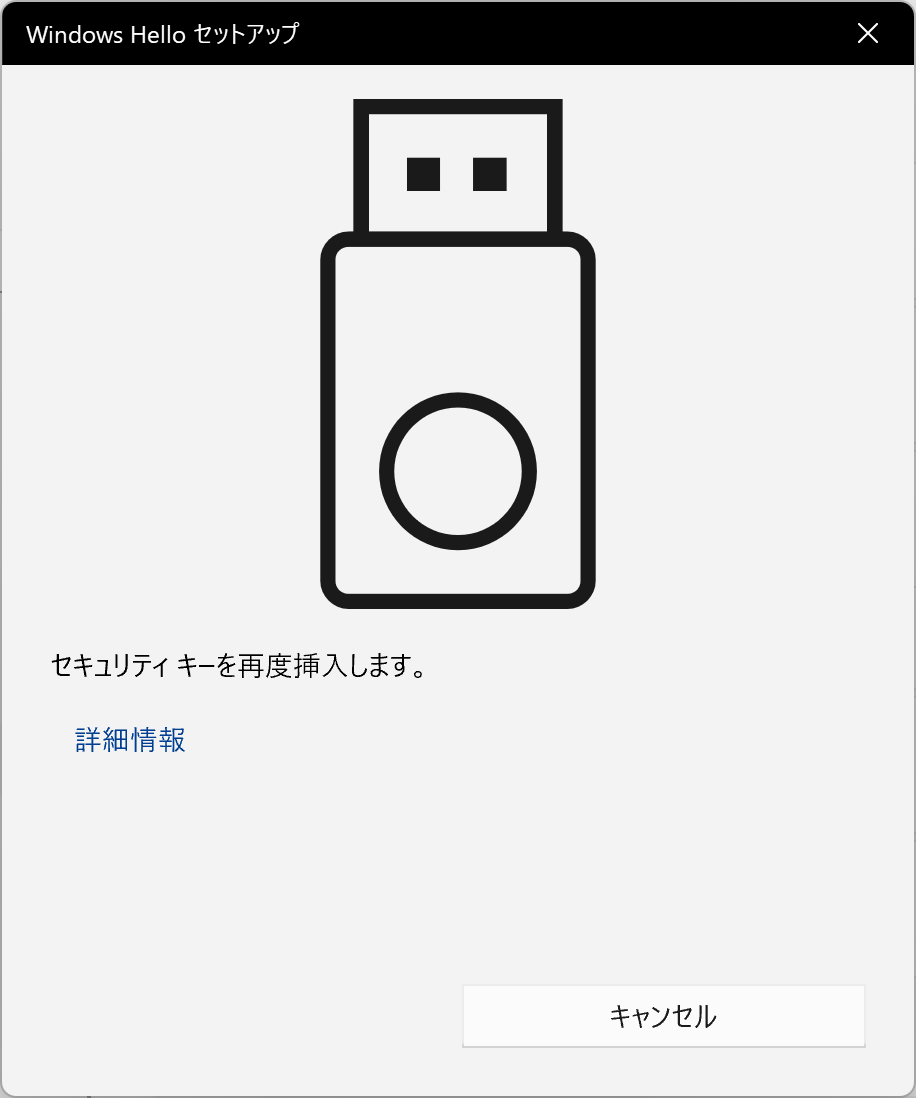
セキュリティキーに対して10秒以内に2回のタッチを求められるので、セキュリティキーのボタン(金属部分、ライトが点滅している部分など)を2回タッチします。
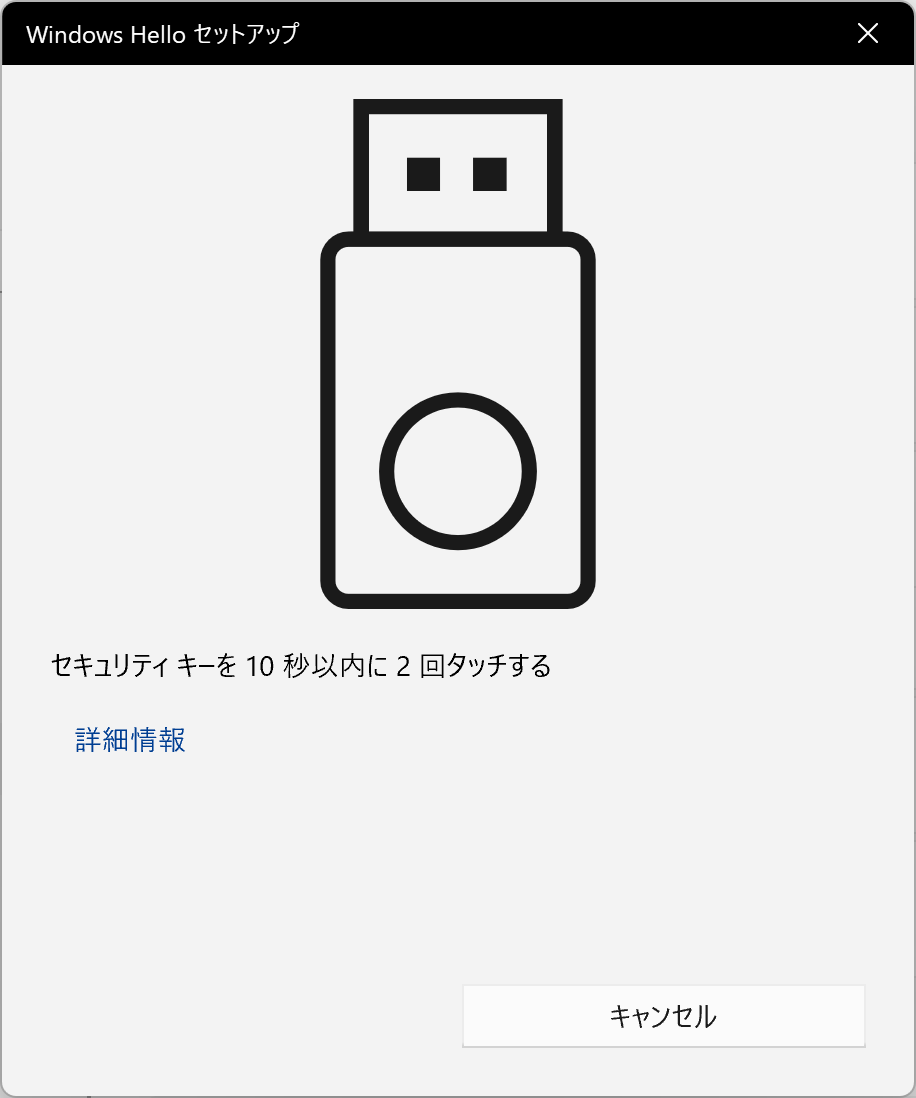
リセット完了画面が表示されるので、「完了」ボタンをクリックします。
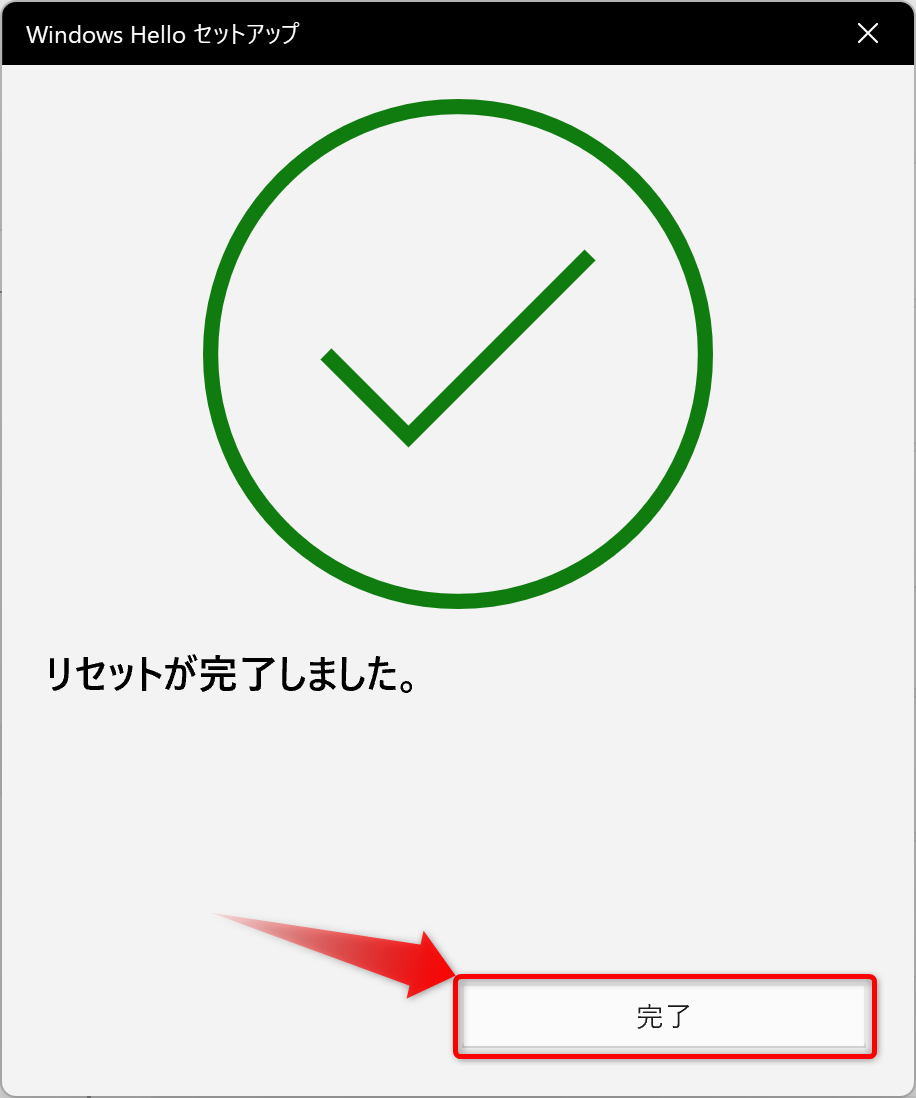
リセット完了後は、今まで設定していたPINや指紋がリセットされた状態になります。
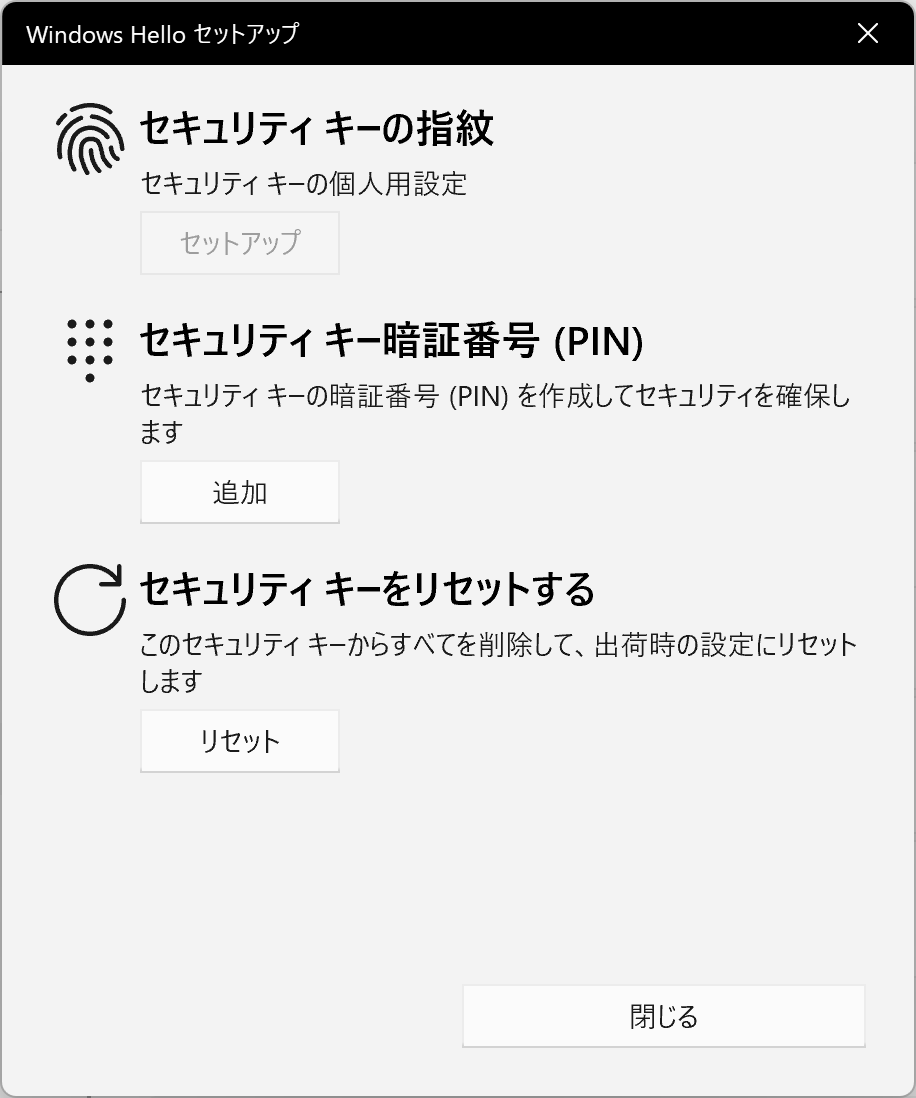
セキュリティキーのリセットは以上になります。
リセットしたセキュリティキーを再度使用する場合は、PINや指紋を登録し、クライアントツールから認証情報を登録してご利用ください。